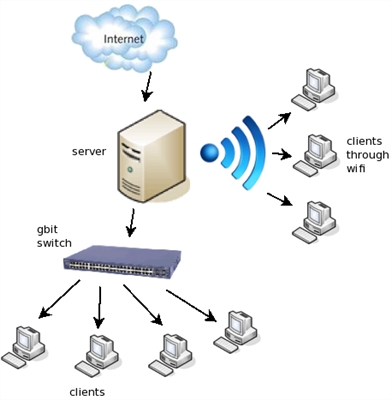En este artículo, daré instrucciones detalladas sobre cómo solucionar el problema de DNS en PlayStation 4. Debido a problemas con los servidores de DNS en PS4, pueden ocurrir varios errores con códigos diferentes. Los más populares son: CE-35230-3, NW-31246-6, NW-31253-4, WV-33898-1, NW-31254-5, NW-31250-1. La descripción del error depende de la aplicación en la que ocurrió. Por lo general, estos mensajes son: "Error al conectarse al servidor", "Se produjo un error", "Se produjo un error de DNS (NW-31250-1)", "No se pudo mostrar la página", "No se puede utilizar el servidor DNS". En la aplicación de YouTube, este es el error "No se puede contactar con YouTube". Sin embargo, debido al DNS, la consola de juegos PlayStation 4 puede mostrar una amplia variedad de errores con la conexión a Internet en varias aplicaciones y juegos que requieren acceso a Internet. Por ejemplo, en la aplicación PlayStation Store o iniciando sesión en su perfil en línea de Playstation Network.
Antes de pasar a la solución, algunas palabras sobre los servidores DNS y los errores mismos. Aquellos que no estén interesados pueden omitirlo. Los servidores DNS se utilizan para traducir direcciones de dominio a direcciones IP. Se utilizan en todos los dispositivos que se conectan a Internet. Por cierto, los errores relacionados con el DNS son muy comunes en las computadoras. Como ocurre con los teléfonos, tabletas, etc. Normalmente (por defecto) se utilizan los servidores DNS del ISP. Cuando ocurre una falla en el servidor DNS, comienzan a aparecer errores de DNS en los dispositivos. Internet simplemente deja de funcionar. Excepto algunos programas, pero esto no se aplica a PlayStation 4. Echemos un vistazo rápido a los errores que ocurren debido a problemas de DNS en PS4.
Y si verifica la conexión a Internet en la configuración, en la sección "Red", se necesita mucho tiempo para verificar la conexión a Internet, y luego aparece el mensaje "Falló". En este caso, hay una conexión al enrutador (se recibe la dirección IP). En la misma ventana, arriba, puede haber una inscripción "No puede utilizar el servidor DNS. El servidor DNS no respondió dentro del tiempo especificado"..

Descubrimos un poco los errores, ahora propongo ir a la solución.
Arreglando el error de DNS en PS4
Para no volver a cambiar la configuración, Recomiendo primero reiniciar el decodificador y el enrutador Wi-Fi (si tiene una conexión a través de un enrutador, y no directamente). Lo mejor es apagar completamente la PS4 y apagar la alimentación durante 10 minutos. Si eso no ayuda, debe registrar direcciones DNS estáticas.
En la mayoría de los casos, todos estos errores se pueden eliminar registrando las direcciones del servidor DNS de Google en PlayStation 4 u otro DNS público. Todo esto se puede hacer sin problemas en el menú de configuración de la conexión a Internet. Además, tanto para la conexión mediante Wi-Fi (inalámbrica) como LAN (mediante cable). Ya hablé de esto en el artículo sobre cómo configurar una conexión a Internet en PlayStation 4.
A pesar de que las instrucciones para cambiar DNS para conexiones LAN y Wi-Fi son prácticamente las mismas, sigo compartiendo estas instrucciones. Vea la solución dependiendo de cómo esté conectada su PlayStation 4 a Internet.
Configuración de DNS para la conexión Wi-Fi en PS4
No adjuntaré capturas de pantalla para cada elemento. No creo que esto sea necesario. Si algo no está claro, puede ver capturas de pantalla de todos los elementos del menú en el enlace de arriba.
- Abra la configuración y la sección "Red".
- Vaya a la sección "Establecer una conexión a Internet".
- Seleccione "Usar Wi-Fi".

- Asegúrate de elegir un método "Especial".

- En la lista de redes Wi-Fi, seleccione nuestra red. Si aún no se ha conectado, se le pedirá una contraseña. Ingresa tu contraseña.
- Configuración de dirección IP: automática.
- Nombre de host DHCP: no especificar.
- Configuración de DNS - Manual. por "DNS primario" prescribir 8.8.8.8... Y para "DNS secundario" prescribir 8.8.4.4... Este es el DNS de Google (al comienzo de este artículo, di un enlace al artículo donde hablé sobre estos servidores). Debe tener un aspecto como este:

- Configuración de MTU - Automático.
- Servidor proxy: no lo utilice.
- Seleccione "Comprobar conexión a Internet". No debería haber ningún error de DNS al verificar, y la PlayStation 4 debería conectarse correctamente a Internet.
¿Cómo configuro manualmente el DNS para la conexión LAN (por cable) en PlayStation 4?
- Abra la sección "Red" en la configuración de PS4 y seleccione el elemento "Conectarse a Internet".
- Seleccionamos "Usar cable LAN".

- Camino "Especial".

- Configuración de dirección IP: automática.
- Nombre de host DHCP: no especificar.
- Configuración de DNS - Manual. Registramos manualmente las direcciones de los servidores DNS de Google. 8.8.8.8 - esto es "DNS primario"y 8.8.4.4 – "DNS secundario".
 Haga clic en Siguiente".
Haga clic en Siguiente". - Configuración de MTU - Automático.
- Servidor proxy: no lo utilice.
- Al verificar la conexión, la PS4 debería conectarse correctamente a Internet.
Parece que mostró y pintó todo al detalle. No debería tener ningún problema con el cambio de DNS. Si cambiar el DNS no ayudó y varios errores relacionados con la conexión de red continúan apareciendo en su PlayStation 4, entonces puede haber problemas en el lado del enrutador o del proveedor de Internet. Llame al soporte del proveedor y averigüe. Compruebe cómo funciona y si Internet funciona en otros dispositivos a través de la misma conexión. Puede distribuir Wi-Fi desde su teléfono, conectar Playstation y verificar la conexión. También puede haber problemas temporales en los servidores a los que no se puede conectar.






 Haga clic en Siguiente".
Haga clic en Siguiente".